Nếu bạn là kiểu người đánh giá cao việc tải xuống các video nhạc M4V và tiếp tục phát chúng trong khi thực hiện một hoạt động như chạy bộ thì đây là video dành cho bạn. Bằng mọi cách, việc phát lại video nhạc yêu thích của bạn sẽ nhanh chóng làm tiêu hao pin của thiết bị, nơi tất cả những gì bạn chỉ muốn là nghe bài hát chứ không phải video. Vì lý do này, bạn có thể chỉ muốn thay đổi M4V thành định dạng âm thanh phù hợp với hầu hết các thiết bị của bạn như M4A. May mắn thay, bài đăng này sẽ cung cấp cho bạn những cách an toàn nhất để chuyển đổi M4V sang M4A.
Phần 1. Giới thiệu sơ lược về M4V và M4A
M4V là gì?
Mpeg4 Video thường được gọi là M4V là một vùng chứa video do Apple phát triển. Được biết là giống với MP4 nhưng có một số hạn chế. Apple đã tạo ra định dạng này để sử dụng cho việc phân phối video qua iTunes. Hơn nữa, định dạng video mặc định của iTunes này được người dùng thiết bị Apple sử dụng rộng rãi và yêu thích.
Thông tin về M4A
Mặt khác, MPEG-4 Audio od M4A là một bộ chứa tệp âm thanh cũng được phát triển bởi Apple. Định dạng âm thanh này chứa codec AAC và nó thường được so sánh với MP3. Nói chung, các tệp M4A tốt hơn MP3, vì nó có chất lượng cao hơn và kích thước nhỏ hơn. Tương tự, tập tin âm thanh này đang được nhiều người ưa thích, không chỉ vì chất lượng mà còn vì nó tương thích rộng rãi với các thiết bị.
Phần 2. Làm thế nào để chuyển đổi M4V sang M4A một cách hiệu quả
Với sự so sánh được thực hiện giữa các phần mềm phổ biến nhất, chúng tôi đã đưa ra những gì tốt nhất. AVAide Video Converter được chứng nhận là phần mềm đáng tin cậy nhất để chuyển đổi M4V sang M4A. Công cụ đa chức năng này được các chuyên gia và cả những người không chuyên về kỹ thuật sử dụng một cách thích thú do giao diện rất dễ điều hướng của nó. Chưa kể đến vô số tính năng phong phú để nâng cao tệp video, nó cũng sửa chữa và làm đẹp các tệp âm thanh.
Hơn nữa, nó chuyển đổi nhanh hơn 30 lần so với các phần mềm thông dụng khác. Với hơn 300 định dạng tệp mà nó hỗ trợ, nó cho phép chuyển đổi hàng loạt để giúp người dùng tiết kiệm thời gian quý báu của họ. Do đó, hãy xem hướng dẫn cung cấp thông tin dưới đây về cách sử dụng công cụ tuyệt vời này.
Bước 1Tải xuống và cài đặt
Tải xuống miễn phí AVAide Video Converter và cài đặt nó trên PC của bạn. Để dễ dàng thực hiện, hãy nhấp vào nút tải xuống bên dưới, sau đó khởi chạy nó để bắt đầu chuyển đổi M4V sang M4A.

DÙNG THỬ MIỄN PHÍ Đối với Windows 7 trở lên
 An toàn tải
An toàn tải
DÙNG THỬ MIỄN PHÍ Đối với Mac OS X 10.12 trở lên
 An toàn tải
An toàn tảiBước 2Nhập tệp M4V
Sau khi khởi chạy, hãy bắt đầu tải lên các tệp M4V bằng cách kéo và thả chúng vào giao diện. Nếu không, bạn có thể nhấp vào Thêm các tập tin mũi tên nằm ở phần trên bên trái, sau đó chọn thêm tệp hoặc toàn bộ thư mục.
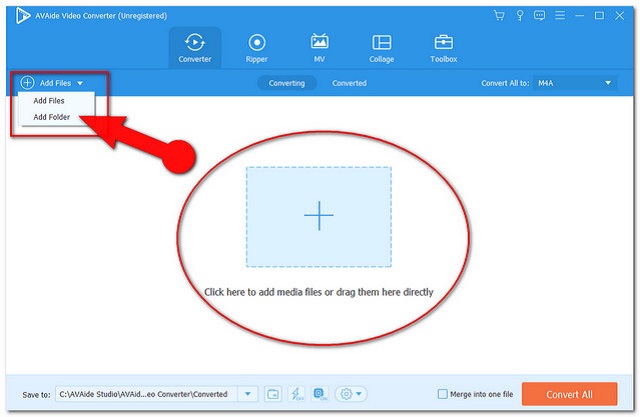
Bước 3Điều chỉnh tệp thành M4A
Đánh vào Chuyển đổi tất cả thành ở phần trên bên phải của giao diện, sau đó chọn M4A trong số các định dạng âm thanh được liệt kê, sau đó nhấp vào chất lượng bạn đã chọn.
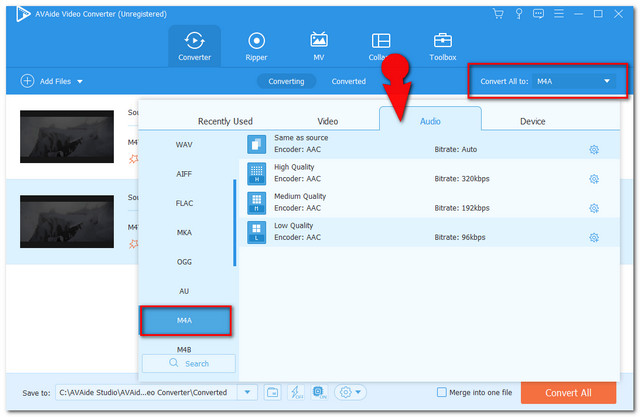
Ghi chú: Để điều chỉnh tốc độ bit, tốc độ bit mẫu, kênh và bộ mã hóa của đầu ra, hãy nhấp vào Thiết lập biểu tượng chỉ báo hồ sơ tùy chỉnh.
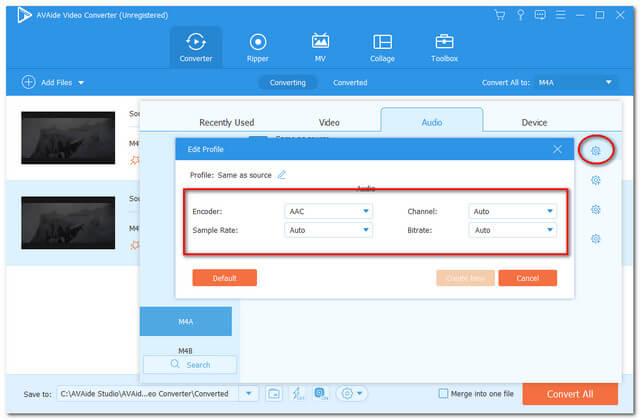
Bước 4Chuyển đổi M4V sang M4A
Bắt đầu quá trình chuyển đổi bằng cách chạm vào Chuyển đổi tất cả nút màu đỏ ở góc dưới cùng bên phải của giao diện. Hãy xem quá trình chuyển đổi nhanh chóng của phần mềm này tuyệt vời như thế nào.
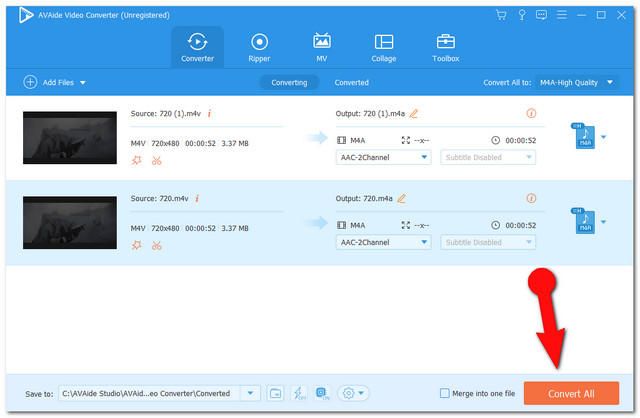
Ghi chú: khi quá trình kết thúc, bạn có thể kiểm tra các tệp đã hoàn thành khi nhấn vào Chuyển đổi chuyển hướng. Để xác định vị trí, hãy nhấn vào biểu tượng Thư mục và bạn sẽ được chuyển hướng đến nơi lưu trữ tệp.
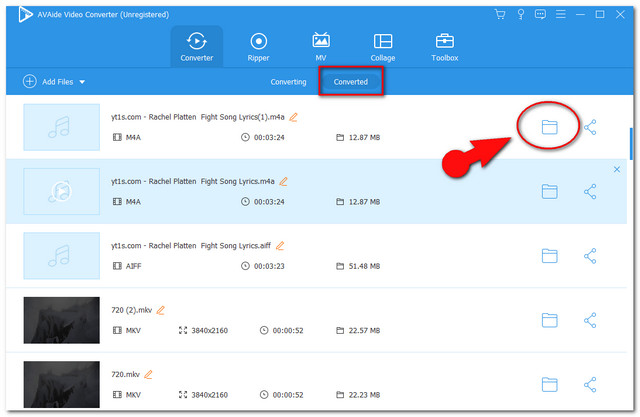
Phần 3. Làm thế nào để chuyển đổi M4V sang M4A trên iTunes miễn phí
Chuyển đổi tệp qua iTunes cũng là một ý tưởng hay. Phần mềm tích hợp sẵn trên Mac này cũng là một công cụ đáng tin cậy trong việc chuyển đổi tệp trực tiếp. Hơn nữa, quá trình thông qua công cụ này sẽ không mất nhiều thời gian. Do đó, hãy xem hướng dẫn đơn giản hóa bên dưới để biết cách chuyển đổi M4V sang M4A miễn phí sử dụng iTunes trên thiết bị Mac.
Bước 1Nhập tệp M4V
Khởi chạy phần mềm bằng thiết bị Mac của bạn, sau đó nhấp vào Tập tin chuyển hướng. Từ đó, nhấp vào Nhập khẩu sau đó thêm các tệp M4V của bạn vào thư viện của bạn.
Bước 2Bắt đầu chuyển đổi
Trên thư viện, nhấp vào tệp M4V, sau đó nhấn vào nút Tệp một lần nữa, sau đó Đổi chuyển hướng. Chọn Tạo phiên bản AAC để chuyển đổi tệp thành M4A.
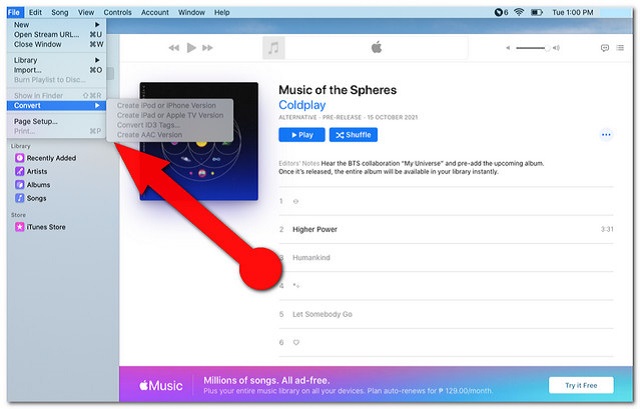
Phần 4. Công cụ trực tuyến tốt nhất để chuyển đổi M4V sang M4A
Và tất nhiên, đối với một giải pháp trực tuyến, chúng tôi sẽ cung cấp cho bạn những gì tốt nhất mà chúng tôi thu thập được. Các AVAide Free Video Converter có mọi thứ bạn cần chuyển đổi M4V sang M4A Trực tuyến. Hơn nữa, giải pháp trực tuyến tuyệt vời này hỗ trợ nhiều đầu vào và đầu ra để đáp ứng nhu cầu của người dùng. Mọi người sử dụng điều này đều tin tưởng rằng các tệp được bảo vệ 100%.
Hơn nữa, không giống như các công cụ trực tuyến khác, cái này AVAide Free Video Converter phù hợp với hệ điều hành Windows, Mac và Linux. Trải nghiệm chuyển đổi suôn sẻ mà không có bất kỳ quảng cáo nào được tìm thấy trên trang web của nó. Chuyển đổi hàng loạt tệp của bạn bằng cách làm theo các bước dưới đây.
Bước 1Tải xuống Trình khởi chạy
Truy cập trang web AVAide Free Video Converter và tải xuống trình khởi chạy cho PC của bạn ngay lập tức. Để làm như vậy, hãy nhấn vào THÊM CÁC PHIM CỦA BẠN , sau đó từ cửa sổ bật lên, nhấn vào tab Tải xuống rồi nhấp vào Mở.
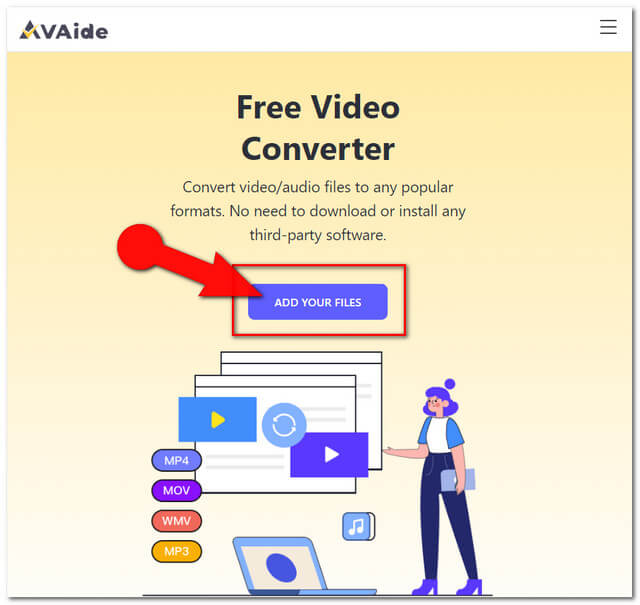
Bước 2Tải lên tệp M4V
Để chuyển đổi M4V sang M4A miễn phí, hãy tải các tệp M4V lên bằng cách nhấn vào Thêm tập tin ở phần trên bên trái của giao diện. Thêm nhiều tệp hơn như bạn muốn.
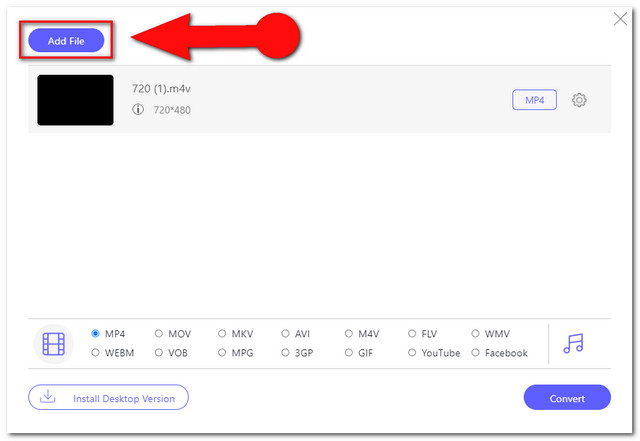
Bước 3Cài đặt trước cho đầu ra M4A
Đặt các tệp M4V đã tải lên thành M4A. Đầu tiên, bạn phải nhấn vào Ghi chú để hiển thị các định dạng âm thanh. Chọn M4A từ phần định dạng nằm ở phần dưới của giao diện.
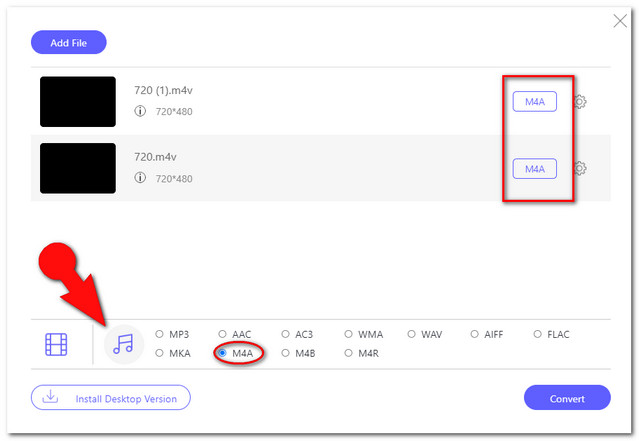
Ghi chú: Để điều chỉnh bộ mã hóa âm thanh, kênh, tốc độ mẫu và tốc độ bit M4A, hãy nhấn vào Thiết lập biểu tượng bên cạnh tệp.
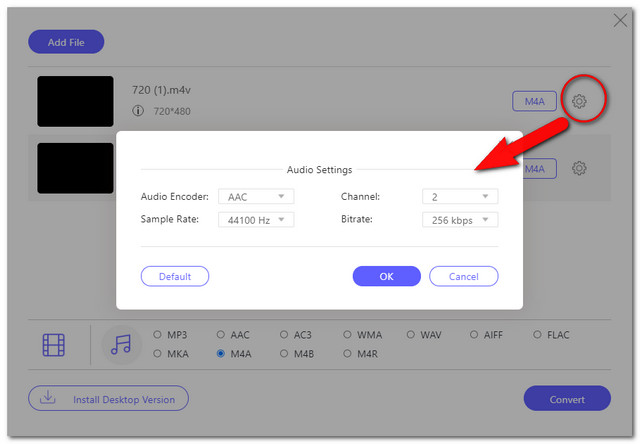
Bước 4Bắt đầu chuyển đổi
Nhấn vào Đổi và chọn ổ đĩa cục bộ ưa thích của bạn nơi bạn muốn lưu các tệp đã chuyển đổi. Sau đó, quá trình chuyển đổi sẽ bắt đầu.
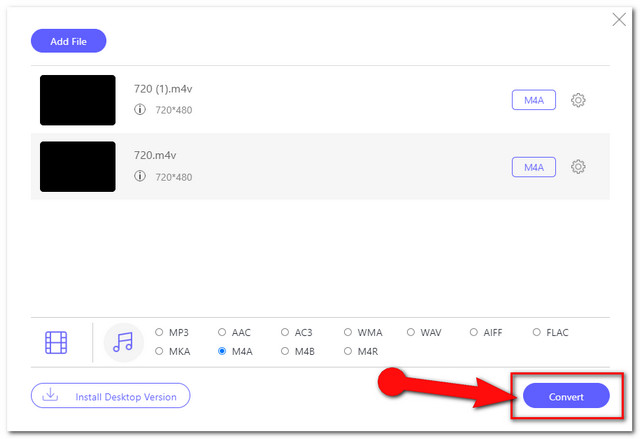
Bước 5Xác định vị trí các tệp được chuyển đổi
Nếu bạn quên ngay lập tức tệp đã chọn của mình, tất cả những gì bạn phải làm là nhấp vào Thư mục biểu tượng bên cạnh các tệp đã chuyển đổi của giao diện.
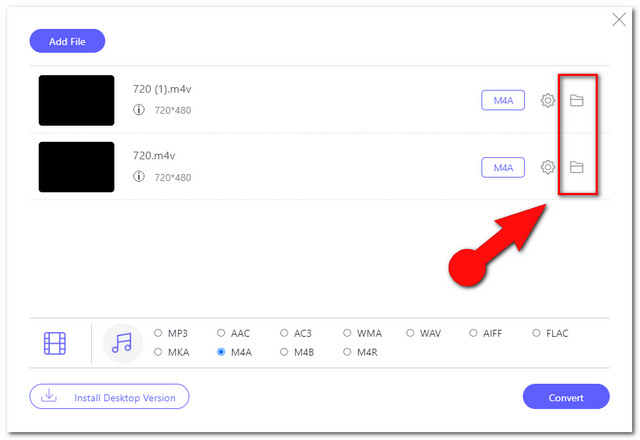
Phần 5. Câu hỏi thường gặp về Chuyển đổi M4V và M4A
Tôi cũng có thể chuyển đổi M4V sang M4A bằng Windows Media Player không?
Thật không may, Windows Media Player chưa hỗ trợ chuyển đổi tệp.
Có giới hạn kích thước tệp khi thay đổi tệp M4V bằng giải pháp trực tuyến không?
Đáng ngạc nhiên là AVAide Free Video Converter không cung cấp giới hạn trong việc chuyển đổi tệp, hãy sử dụng nó bất cứ lúc nào tùy thích.
Tôi có thể chuyển đổi hàng loạt và đồng thời kết thúc nhanh chóng không?
Tất nhiên bạn có thể. Với AVAide Video Converter, quá trình chuyển đổi nhanh chóng sẽ không bị ảnh hưởng bởi dung lượng tệp bạn sẽ chuyển đổi.
Các giải pháp được đưa ra ở đây là những công cụ tối ưu và linh hoạt nhất hiện nay. iTunes có vẻ là thiết thực nhất cho thiết bị Mac. Tuy nhiên, để trải nghiệm các tính năng hào phóng, AVAide Video Converter là giá trị mua lại.
Hộp công cụ video hoàn chỉnh của bạn hỗ trợ hơn 350 định dạng để chuyển đổi với chất lượng không mất dữ liệu.




